Beste verktøy for fjerning av metadata: Slik fjerner du fildata på PC, online og mobil
Det er gyldige grunner til fjerne metadata fra video og lyd. En av hovedgrunnene er å holde datainformasjonen privat. Mange inntrengere har en tendens til å invadere filenes metadata siden disse metadataene har noe informasjon om filen og dens skaper. Videre, som videoredigeringsentusiaster, kunne vi ikke vært mer enige om sletting av mediedata for beskyttelsesformål. Imidlertid har vi møtt noen redaktører som til nå ikke vet hvordan de skal fjerne eller slette filenes data. Derfor, for å gjøre denne artikkelen til en hjelpende hånd til disse redaktørene, har vi skissert retningslinjene for de riktige måtene å fjerne data ved å bruke standard og de beste måtene på datamaskiner. I tillegg er retningslinjer for fjerning av metadata på nett og mobil inkludert.
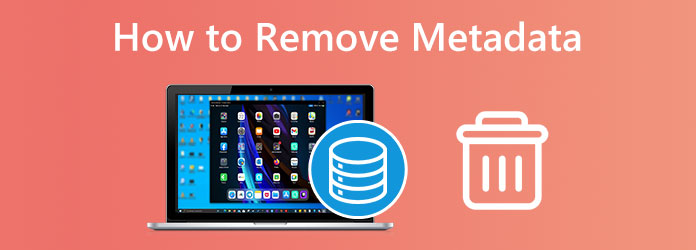
Del 1. Slik fjerner du metadata på Windows- og Mac-datamaskiner
Bruke Video Converter Ultimate (Windows og Mac)
Flere filredigerere er tilgjengelige på markedet i dag, men ikke alle lar deg redigere og slette mediemetadata. Når dette er sagt, la oss komme opp med denne fantastiske filredigereren som du kan bruke på både Windows og Mac offline, Tipard Video Converter Ultimate. Du kan bruke dette verktøyet til å fjerne metadata, som inkluderer tittel, navn, år, skaper, kommentarer, etc., fra Mac- og Windows-filer så enkelt som én, to og tre. Denne programvaren er det beste offlineverktøyet som gir deg utmerkede funksjoner og verktøy, slik at du kan konvertere, redigere og forbedre lyd og video. Videre kommer den med et intuitivt og ryddig grensesnitt som gjør at du mestrer navigasjonen enkelt og raskt selv om du er en førstegangsbruker.
Det som gjør det mer fantastisk er at det støtter mer enn 500 forskjellige filformater, noe som gir deg forsikringen om at du kan jobbe med hvilken som helst type du vil. Den avanserte teknologien denne Tipard Video Converter Ultimate gir. Hvor du kan forsikre deg om den ultimate bruken for enheten din siden den har maskinvare og GPU-akselerasjon. Se fremgangsmåten for å enkelt slette filenes metadata.
Trinn 1Skaff programvaren ved å klikke på Last ned knappen ovenfor. Etter installasjonen åpner du verktøyet for fjerning av metadata og klikker på Toolbox Meny. Derfra, vennligst se etter Medie Metadata Editor verktøyet og klikk på det.
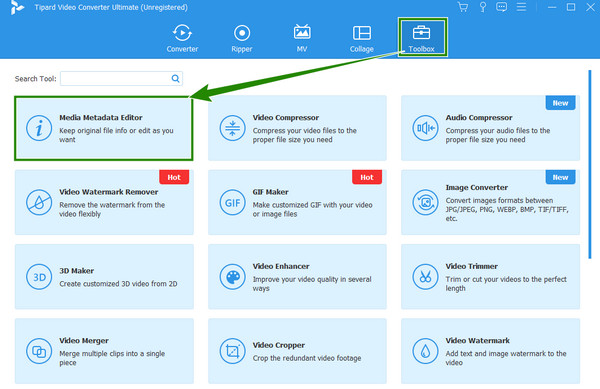
Trinn 2Etter det kan du laste opp videoen din ved å klikke på I tillegg til ikonet du ser i midten av vinduet som vises. Vær oppmerksom på den raske importprosessen av dette verktøyet, som gjør at du jobber raskere.
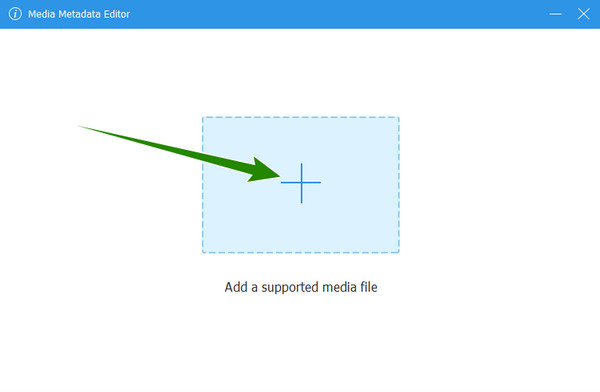
Trinn 3Du vil se alle metadataene i det nye vinduet når videoen er lastet opp. For å slette dem, bare marker detaljene og trykk på Backspace or AV tasten på tastaturet. Etterpå klikker du på Spar knappen nederst for å hente endringene. Og det er hvordan du sletter metadata på en enklere og raskere måte.
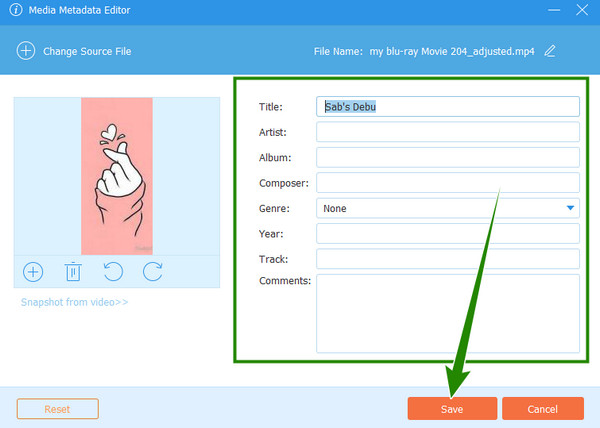
Bruke Windows Filutforsker (Windows)
En annen offline måte du kan bruke Windows på er denne innebygde filutforskeren. Du kan bruke den når som helst gratis uten å installere noe. Du er kanskje ikke klar over det med det første, men denne spesielle utforskeren lar deg se og slette metadataene til mediefilene dine. En del av funksjonene, denne utforskeren, lar deg åpne mediefiler til din foretrukne mediespiller, kopiere den originale filbanen og komprimere for å zippe flere filer i tillegg til å vise og redigere egenskapene deres. Du kan også redigere lydmetadataene dine med dette verktøyet. Hvis denne informasjonen begeistrer deg, la oss se fremgangsmåten for hvordan du fjerner ID3-tagger fra MP3-filer denne gangen.
Trinn 1Start utforskeren på skrivebordet og se etter MP3-filen du skal jobbe med. Når du endelig finner MP3-filen, høyreklikker du med musen og velger å klikke på Eiendommer alternativet.
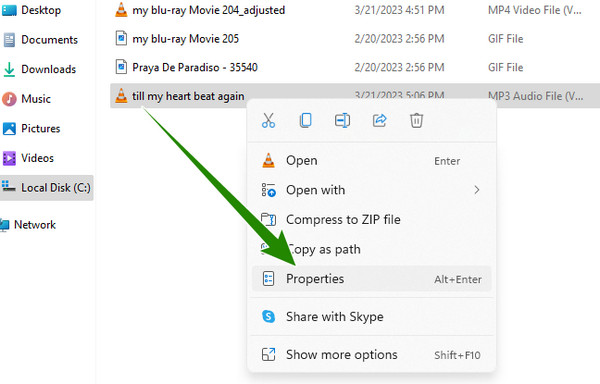
Trinn 2Etter det vil et nytt vindu dukke opp. Derfra går du til Detaljer og hold musepekeren til bunnen for å treffe Fjern Egenskaper og Personlig informasjon dialog.
Trinn 3Deretter, i det andre åpne vinduet, merker du av Fjern følgende egenskaper fra denne filen alternativ. Deretter bytter du alle egenskapene du vil slette, og fullfør den ved å trykke på OK knapp.
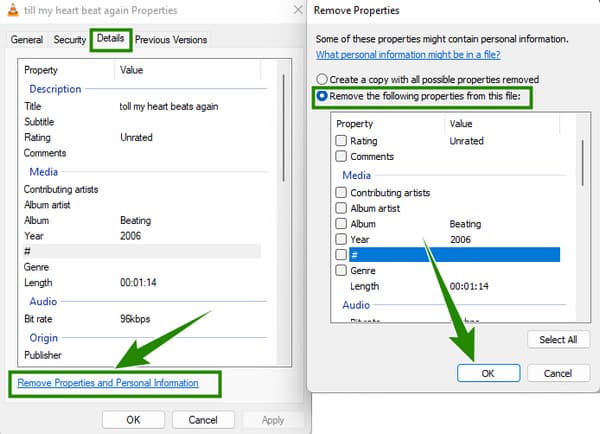
Bruker Finder på Mac
La oss nå gå videre til å fjerne metadata fra Mac-filer. På denne delen er vi glade for å informere deg om at du kan bruke Finder til å gjøre oppgaven. Denne metoden er det vi kan si er den enkleste måten å slette deler av filens metadata. Imidlertid, i motsetning til de to første verktøyene, kan denne Mac Finder bare fjerne plasseringsdatainformasjonen til filene dine. Derfor, hvis du er villig til å bruke den, følg trinnene nedenfor.
Trinn 1Åpne Mac Finder på kaien, og start deretter Forhåndsvisning for å åpne filen.
Trinn 2Begynn deretter å vise posisjonsdatainformasjonen til filen ved å klikke på verktøy kategorien og velge Vis inspektør alternativet.
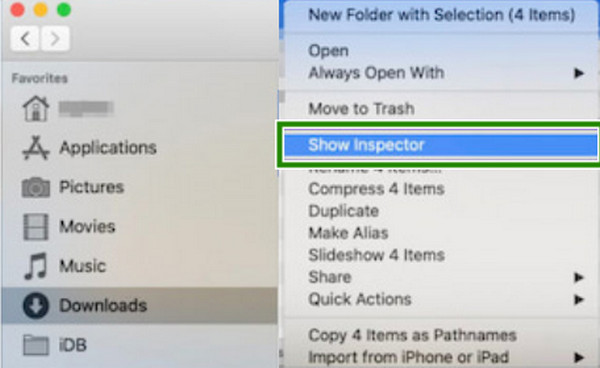
Trinn 3Etterpå, gå til GPS kategorien og klikk på Fjern posisjonsinformasjon alternativ. Og det er hvordan du sletter metadata på Mac på standardmåten.
Bruke MetaClean Online (Windows og Mac)
Her kommer den elektroniske måten å fjerne filens data ved hjelp av MetaClean. Dette verktøyet er med hensikt utformet som et metadataviskere på nettet. Videre kan du få tilgang til denne MetaClean på forskjellige nettlesere som Microsoft Edge og Chrome. Ettersom du ikke kan garantere en trygg eller sikker personverninvasjon på nettet, og derfor kan unngå dette ved å fjerne personopplysningene til mediefilene. Og her er hvordan du gjør det ved å bruke MetaClean.
Trinn 1Gå til den offisielle nettsiden til Metaclean i datamaskinens nettleser. Deretter klikker du på området der du kan laste opp filen.
Trinn 2Når filen er lastet inn, vises et nytt vindu. Derfra trykker du på Få min File Clean knappen for å fjerne metadata på nettet.
Trinn 3Når metadataene er slettet, vil du legge merke til at filen lastes ned automatisk.
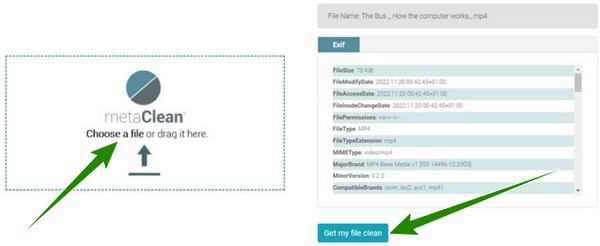
Del 2. Fjern videometadata på Android- og iOS-enheter
Denne gangen, la oss presentere denne ViewExif-appen for deg. Det er en tredjepartsapp du kan anskaffe på iPhone og Android. Videre lar denne appen deg endre og slette metadata av filene dine ettersom det er hovedfunksjonen. Denne appen er imidlertid ikke en gratis metadataredigerer. Faktisk kan du kjøpe det med en pris som starter på $0.99 opp til $3.99. Derfor, hvis du er villig til å bruke dette verktøyet til å fjerne videometadata på Android eller iPhone, følg trinnene nedenfor.
Trinn 1Installer appen på mobilenheten din og la den få tilgang til mediefilene dine.
Trinn 2Deretter velger du filen du trenger å redigere og trykker på Ferdig knapp.
Trinn 3Når filen er åpnet, velg dette verktøyet og trykk på Fjern metadata fanen.
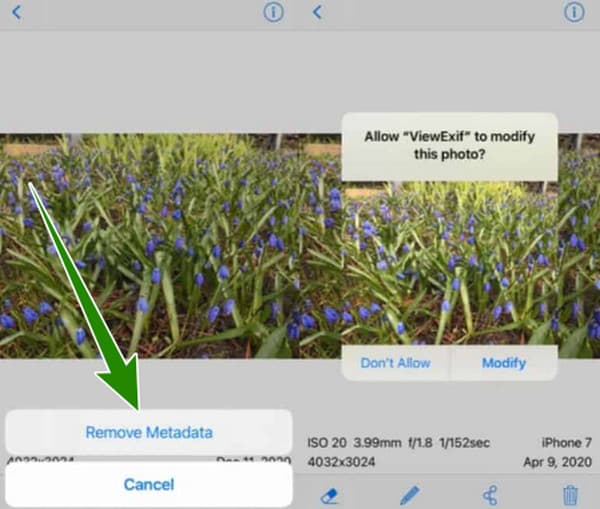
Del 3. Vanlige spørsmål om fjerning av metadata
Hva er typene metadata som jeg kan slette?
Du kan fjerne filens tittel, plassering, skaper og andre elementer.
Er Bilder-appen et verktøy for fjerning av metadata?
Nei. Bilder-appen har dessverre ingen metadataredigerer og -fjerner.
Er Exif og metadata det samme?
Ja. Det er bare at Exif er metadataene som bilder har.
konklusjonen
Det er mange måter å fjerne metadata, og løsningsmetodene du så i dette innlegget er de mest mulige. Men hvis du vil ha et multifunksjonelt verktøy, velg Tipard Video Converter Ultimate.







